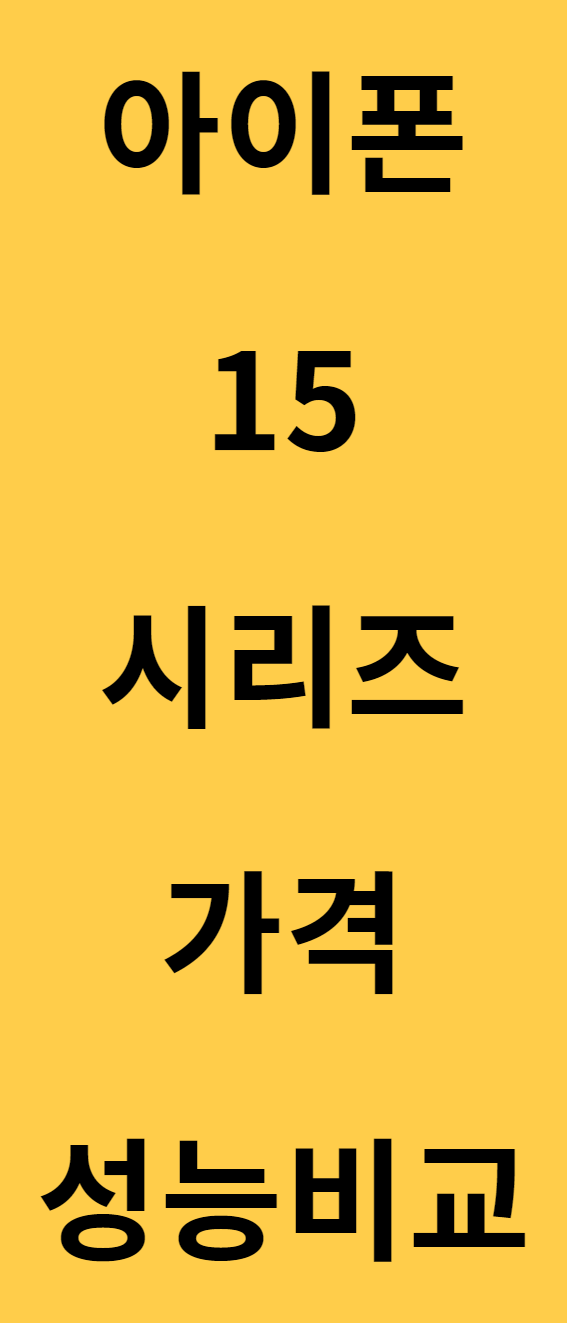티스토리 뷰
텔레그램 설치해야 하는 이유는 위에서 언급한 것처럼 사생활 보호와 빠른 서비스, 간단한 사용방법, 무료서비스, 많은 사람들이 사용하고 있기 때문이다.
텔레그램 모바일 버전에 대해서 알아보자
아래 버튼을 누르면 해당 페이지로 이동한다.
텔레그램 설치방법
1. 윈도우 x64(tsetup-x64.3.5.1.exe) 버전으로 설치진행 하였습니다. 설치프로그램은 한국어 지원이 되지않아 ‘English’로 선택후 ‘OK’버튼 클릭 (설치완료시 프로그램은 한글지원됩니다.)

2. 설치 경로를 지정후 ‘NEXT’ 버튼 클릭

3. ‘NEXT’ 버튼 클릭

4. ‘NEXT’ 버튼 클릭

5. ‘Install’ 버튼 클릭

6. ‘Installing’ 설치가 완료될때 까지 잠시 기다려 주세요.

7. 설치가 완료되었습니다. ‘Finish’ 버튼 클릭

8. ‘한국어로 계속’ 클릭

9. 한글로 시작하기 버튼으로 바뀌면 ‘시작하기’ 버튼 클릭

10. 기존 사용자는 QR코드로 로그인 가능합니다. 처음 사용하시는 분은 ‘아니면 전화번호를 이용해 로그인하기’ 클릭

11. 전화번호 입력 1번 ‘South Korea’ 선택 2번 +82로 표시되면 전화번호 입력시 앞에 ‘0’을 빼고 입력 (예) 010-1234-5678 일경우 1012345678 로 입력 : +82 1012345678 3번 ‘다음’ 버튼 클릭

12. 1번 활성화 코드는 고객님의 휴대전화로 문자가 발송됩니다. [국외발신]으로 문자가 오면 뒤에 코드번호를 입력합니다. 예) [국외발신] Telegram code 12345 -> 코드입력란에 12345 입력 단, 문자가 안왔을 경우 차단문자 확인 또는 아래 그림처럼 문자가 아니라 기존에 등록한 텔레그램으로 발송될수 있으니 유의하시기 바랍니다. 아래그림처럼 코드입력란 밑에 ‘코드를 sms로 보내기’가 있으면 클릭하여 sms로 코드를 받을 수 있습니다. 2번 ‘다음’ 버튼 클릭

13. 설치가 완료 다면 아래와 같은 화면이 나옵니다.

아래 버튼을 누르면 해당 페이지로 이동한다.